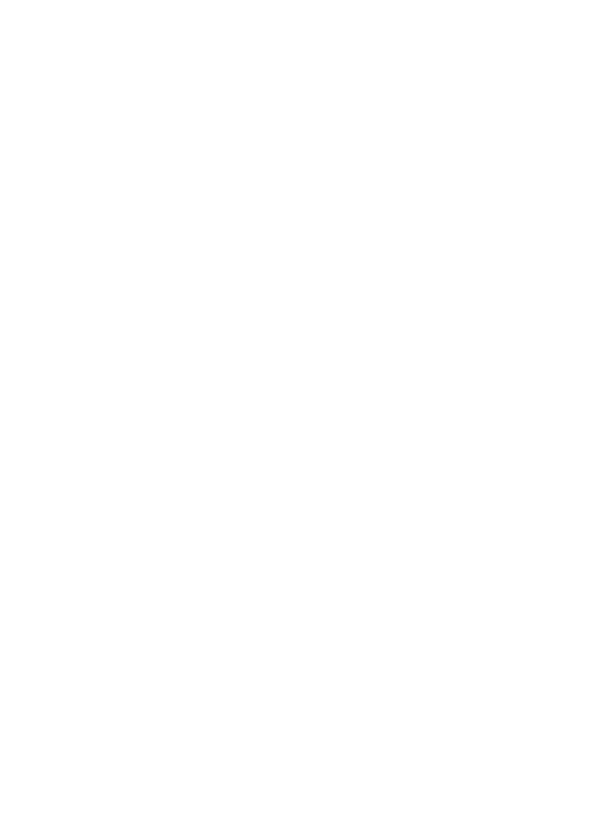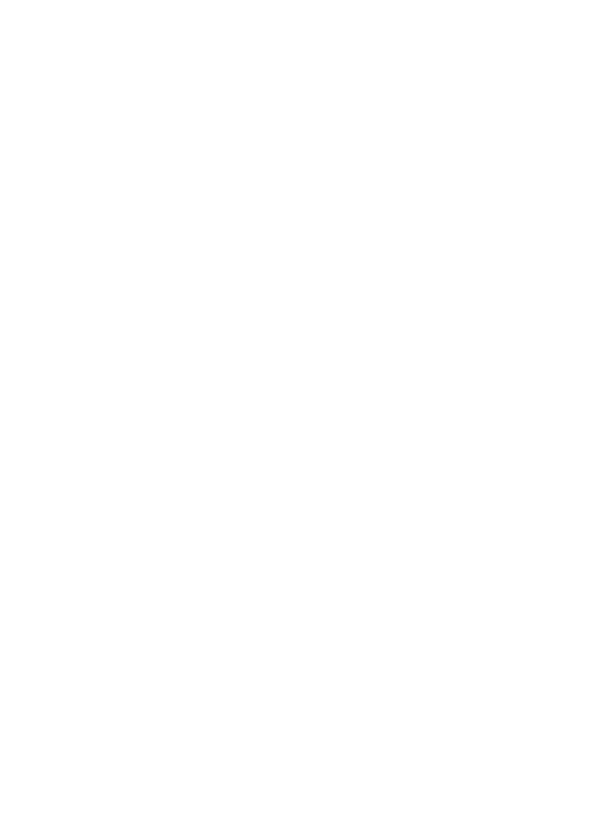
168
Información adicional
Imposible completar la configuración WPS.
- Apague la videocámara y el router inalámbrico. Transcurridos unos segundos, vuelva a
encenderlos e inténtelo de nuevo. Si el problema continúa, lleve a cabo la configuración
mediante la opción [Buscar puntos de acceso] (
A
134).
Imposible completar la configuración WPS. Vuelva a intentar la operación.
- Algunos routers inalámbricos requieren que se pulse y mantenga pulsado el botón de
Configuración protegida Wi-Fi (WPS). Para obtener más información, consulte el manual de
instrucciones del router inalámbrico.
- Asegúrese de tocar [Aceptar] en la pantalla de la videocámara antes de que transcurran
2 minutos desde la activación de la señal de Configuración protegida Wi-Fi en el router
inalámbrico, ya sea pulsando el botón o introduciendo el código PIN.
Imposible obtener una dirección IP
- Si no está utilizando un servidor DHCP, efectúe la conexión mediante la opción [Configuración
manual] e introduzca la dirección IP mediante la opción [Manual] (
A
137).
- Encienda el servidor DHCP. Si ya está encendido, compruebe que funciona correctamente.
- Asegúrese de que el rango de direcciones del servidor DHCP es suficiente.
- Encienda el servidor DNS. Si ya está encendido, compruebe que funciona correctamente.
- Asegúrese de que la dirección IP del servidor DNS y el nombre de esa dirección están configurados
correctamente.
- Ajuste la dirección IP del servidor DNS en la videocámara.
- Si no utiliza un servidor DNS, ajuste la dirección DNS en [0.0.0.0].
- Si utiliza un router de pasarela inalámbrico, asegúrese de que todos los dispositivos de la red,
incluida la videocámara, están configurados con la dirección de pasarela correcta.
Imposible realizar la conexión
- Teléfonos inalámbricos, hornos microondas, refrigeradores y otros aparatos pueden interferir
con la señal inalámbrica. Intente usar la videocámara en un lugar alejado de tales aparatos.
La comunicación inalámbrica no funciona correctamente
- Teléfonos inalámbricos, hornos microondas, refrigeradores y otros aparatos pueden interferir
con la señal inalámbrica. Intente usar la videocámara en un lugar alejado de tales aparatos.
- Apague la videocámara y el router inalámbrico. Transcurridos unos segundos, vuelva a
encenderlos y realice de nuevo la configuración de la red Wi-Fi. Si el problema persiste,
consulte a su distribuidor o a un Servicio Canon de Asistencia Técnica.
La conexión Wi-Fi ha terminado
- Teléfonos inalámbricos, hornos microondas, refrigeradores y otros aparatos pueden interferir
con la señal inalámbrica. Intente usar la videocámara en un lugar alejado de tales aparatos.
- Es posible que la videocámara no pueda conectarse con el punto de acceso si hay
demasiados dispositivos tratando de acceder a él. Transcurridos unos segundos, vuelva a
establecer la conexión.
La tapa de la tarjeta de memoria está abierta
- Se ha abierto la tapa de la tarjeta de memoria mientras se estaba accediendo a ella. Cancele
la función Wi-Fi que se está utilizando e interrumpa la conexión Wi-Fi.
No se han encontrado puntos de acceso
- No se ha podido encontrar el punto de acceso establecido en la videocámara.